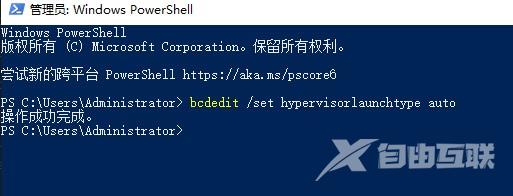通过 Windows 11 Android 子系统,用户可以从 Microsoft Store 下载和安装安卓应用程序,并在 Windows 11 上直接运行它们,而无需使用安卓设备或模拟器。这为用户提供了更多的应用选择,使得在
通过 Windows 11 Android 子系统,用户可以从 Microsoft Store 下载和安装安卓应用程序,并在 Windows 11 上直接运行它们,而无需使用安卓设备或模拟器。这为用户提供了更多的应用选择,使得在 Windows 桌面环境中访问和使用各种安卓应用变得更加便捷。那么Win11安卓子系统无法启动怎么办?我们来看看吧。
解决方法:
1. 确认BIOS中已经开启虚拟化
按ctrl+alt+del打开任务管理器,点击性能->CPU会显示是否开启虚拟化。
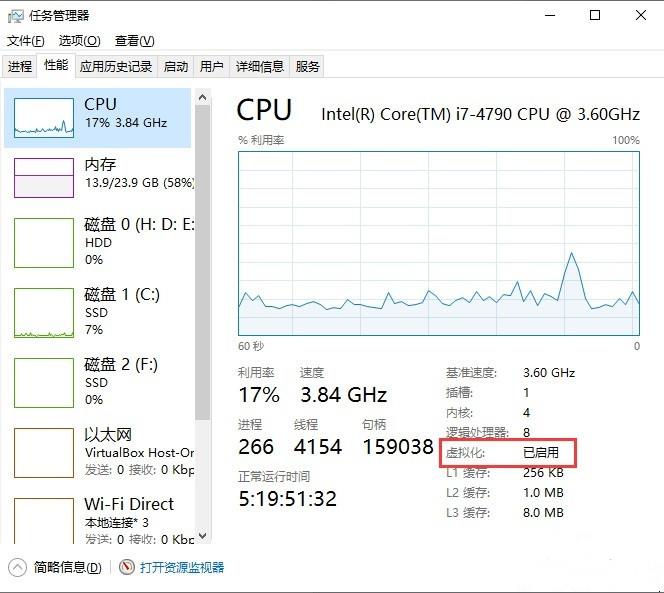
2. 必须安装Windows自带的虚拟机软件hyper-v. 虚拟机平台。
进入设置 -> 应用 -> 可选功能 -> 更多Windows功能 找到并安装hyper-v和虚拟机平台完成后必须重启电脑。
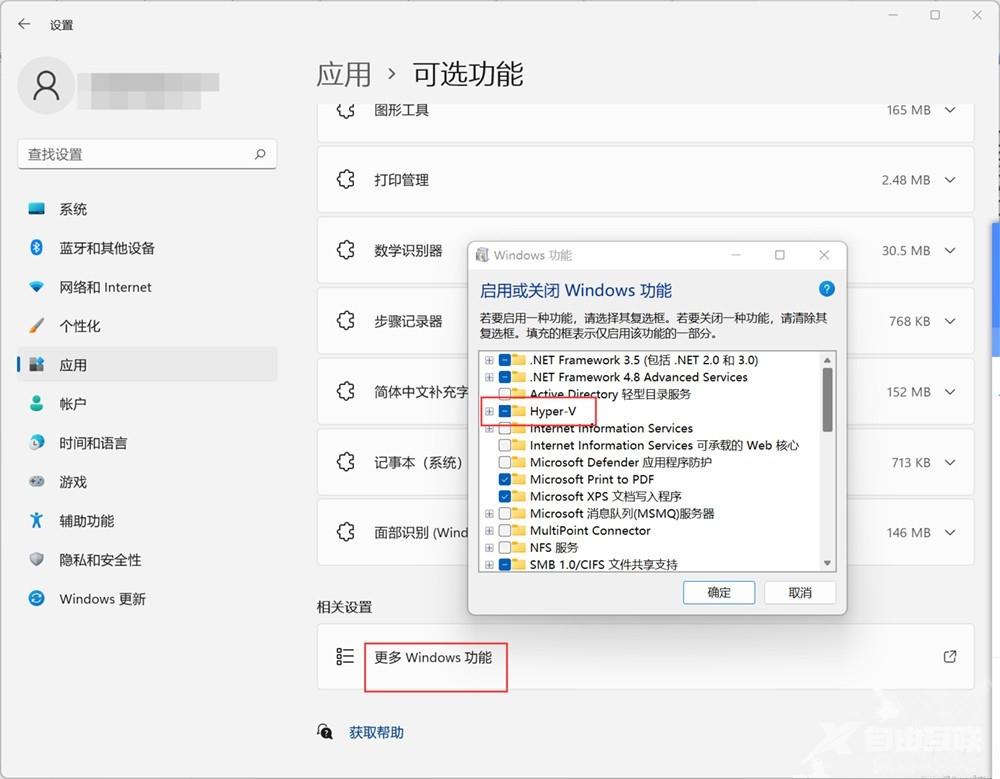
3. 上述功能都正常,就有可能是关闭了虚拟化的安全功能导致
按Win+X快捷键,选择Window 终端(管理员),
输入命令 bcdedit /set hypervisorlaunchtype auto回车,重启电脑即可解决。
注意:开启虚拟化的安全功能会导致,雷电. MUMU等安卓模拟器无法启动~